елементарна операционна система, като популярен Linux, е с висока ефективност при управлението на системните ресурси сред всички работещи приложения. Няма обаче инструмент по подразбиране, който да позволява поемане на контрол над функциите по подразбиране. За щастие елементарната ОС може да го направи чрез 3rd-парти приложения.
Нека проверим използването на системния монитор в елементарна ОС.
Какво е системен монитор?
Системният монитор на Linux е често срещано приложение на същата работна среда, което ни позволява да визуализираме консумацията на ресурси на операционната система, която го изпълнява.
От друга страна, има системни монитори, които работят на терминала и са много полезни за сървърите или дори да не харчат повече ресурси.
Някои от тези системни монитори са доста пълни и въвеждат нови и по-добри функции като завършване на процеса или статистически графики. Имайте предвид обаче, че основната задача е да следите консумацията на памет, процесор и твърд диск от всяка работеща програма.
Така че, винаги е добре да имате такъв под ръка, за да видите за какво става дума в системата.
Наистина ли ми трябва?
Системният монитор, макар и да не е основен компонент на системата, е от голяма помощ за поддържането на ефективността на вашата система под контрол, особено ако компютърът ви не предлага страхотни функции. Освен това, като използвате един от тях, ще можете да забележите кои приложения използват повече памет или мощност на процесора от нормалното и по този начин да го контролирате.
Добре е да запомните, че елементарната операционна система е система, която се характеризира с лекота и удобство за потребителя, така че новодошлите, идващи от Windows или macOS, ще знаят как да благодарят на присъствието на едно от тези приложения.
Елементарният монитор на ОС
елементарна ОС е доста гъвкава дистрибуция на Linux. Например, той дава на потребителя контрол върху системата. Той обаче не включва системен монитор по подразбиране, защото делегира избора на потребителя. Нещо подобно, разбира се, се оценява, защото помага да се запази светлината на системата и без да се заема толкова много място с приложения и софтуер, който потребителят никога не би използвал.
И така, ще инсталираме системен монитор, наречен GNOME System Monitor. Това е част от добре познатото софтуерно семейство GNOME. Предлага се за всички Linux системи. Въпреки че е опростен инструмент, той предлага разнообразие от функции и разширени функции.
Инсталиране на системния монитор на GNOME
-
AppCenter
За да направите това, първо отворете AppCenter.
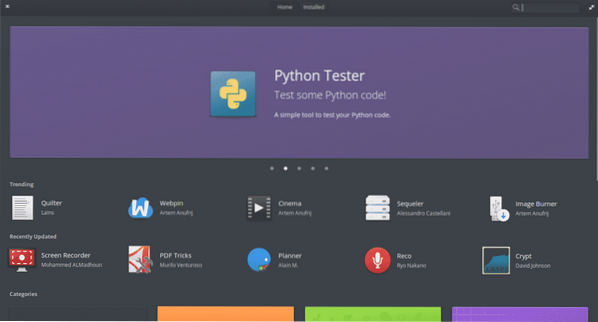
В горния десен ъгъл ще забележите поле за търсене. Нека го използваме, за да намерим приложението. Потърсете „gnome monitor“. От списъка изберете „GNOME System Monitor“.
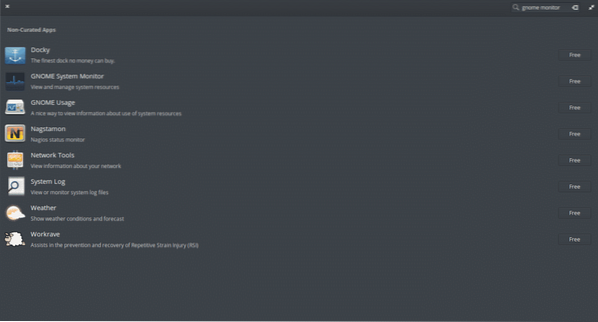
След това кликнете върху бутона „Безплатно“, за да започнете инсталацията.
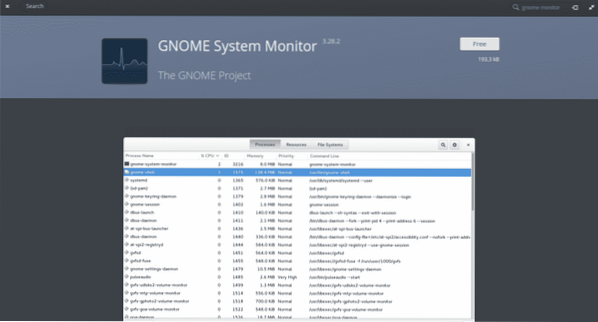
Не забравяйте, че когато инсталирате приложение, системата ще поиска паролата на администратора. Веднага след като го въведете, процесът на инсталиране ще започне.
-
Командна линия
Също така е възможно да инсталирате системния монитор на GNOME с помощта на терминала. Просто отворете един и изпълнете следната команда:
sudo apt инсталирайте gnome-system-monitor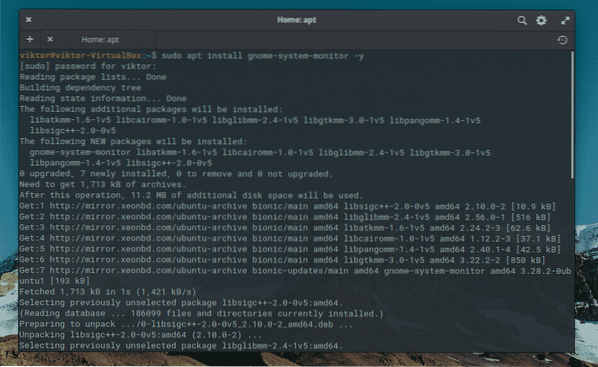
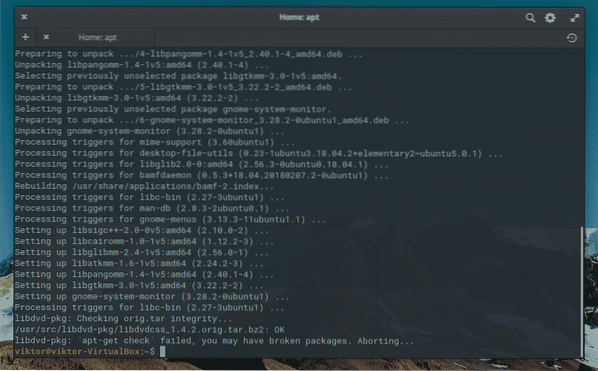
Използване на GNOME System Monitor на елементарна ОС
След като инсталацията приключи, ще забележите приложението в главното меню.
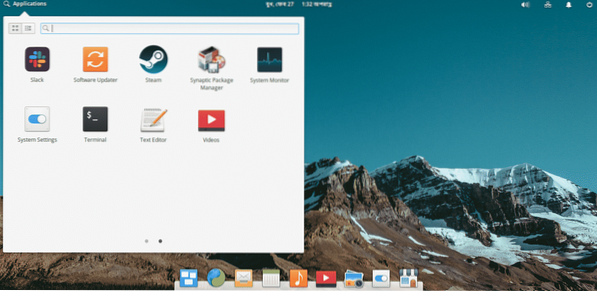
Нека го отворим и веднага да видим следното.
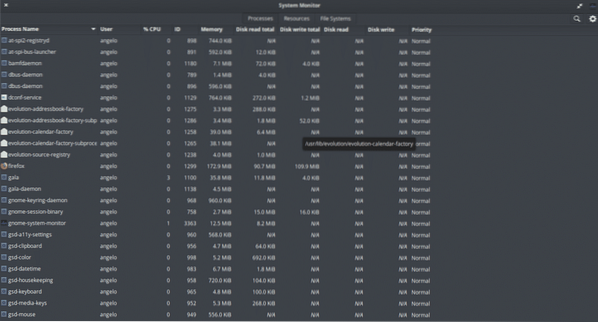
Както виждаме, в предишното изображение графичният интерфейс е много прост. Той има 3 раздела, показващи различни видове информация. По подразбиране се отваря в раздела „Процеси“.
В този първи раздел ще можете да наблюдавате всички активни процеси, които системата изпълнява в момента. Различните колони предоставят допълнителна информация, например за потребителя, който я изпълнява, идентификатора на процеса, количеството памет и процесора, който използва. Също така информация за използването, което процесът дава на твърдия диск.
Сега нека преминем към раздела „Ресурси“.
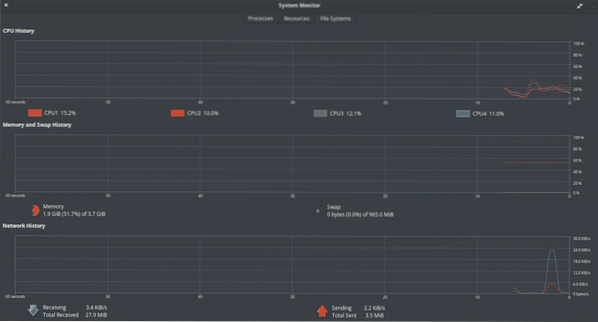
Този раздел е още по-опростен от предишния, тъй като ни показва графично и цифрово потреблението на процесор, RAM, суап и история на използване на мрежата.
В тази част ще можете да проверите колко наситена е вашата система или просто да знаете колко памет имате на разположение бързо и лесно.
В последния раздел, наречен „Файлова система“, можем да проверим колко свободно място имаме на твърдия диск. Ако имаше монтирани други дялове, също щяхме да можем да ги видим и да ги изследваме.
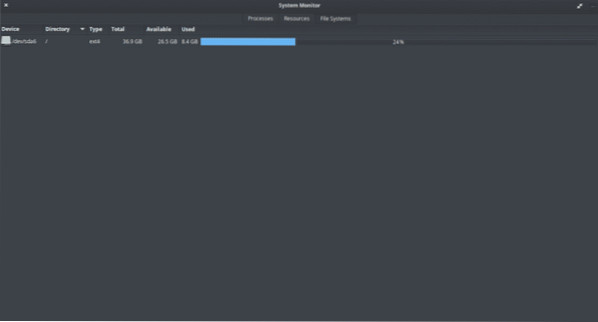
Както виждаме, той ни показва информация за типа на файловата система, която има твърдият диск, както и точката на монтиране. Всичко е съвсем просто и лесно за използване.
И накрая, можем да получим достъп до предпочитанията на приложението, като щракнем върху менюто >> Предпочитания. Можете да изберете коя информация искате да видите в различен раздел.
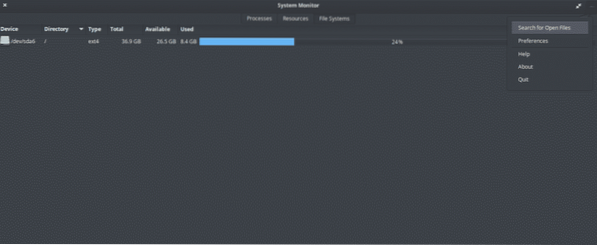
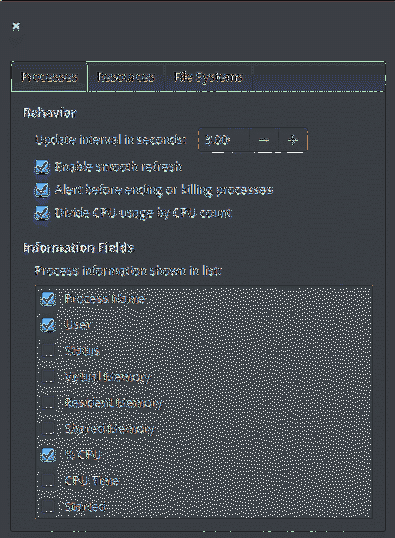
Познавайки използването на компютърни ресурси от елементарна операционна система и други приложения, можете да поемете системата. GNOME System Monitor е едно от най-простите приложения за наблюдение на потреблението на ресурси. Простият и обяснителен потребителски интерфейс ще ви каже почти всяка информация за системата.
 Phenquestions
Phenquestions


